Tera Term SCP
scp命令详解
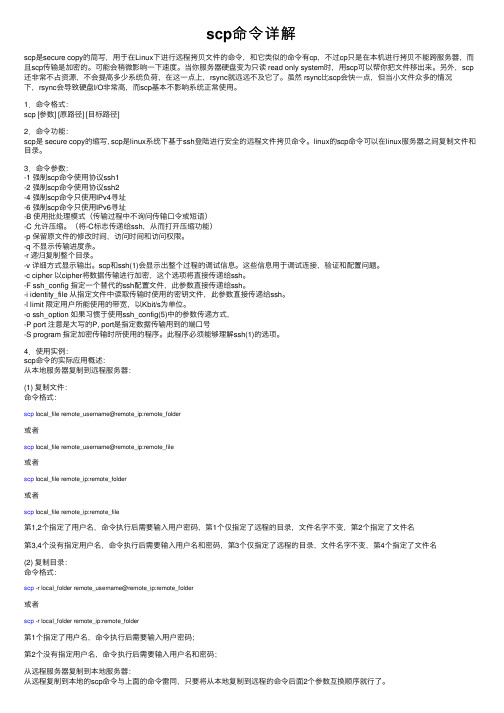
scp命令详解scp是secure copy的简写,⽤于在Linux下进⾏远程拷贝⽂件的命令,和它类似的命令有cp,不过cp只是在本机进⾏拷贝不能跨服务器,⽽且scp传输是加密的。
可能会稍微影响⼀下速度。
当你服务器硬盘变为只读 read only system时,⽤scp可以帮你把⽂件移出来。
另外,scp 还⾮常不占资源,不会提⾼多少系统负荷,在这⼀点上,rsync就远远不及它了。
虽然 rsync⽐scp会快⼀点,但当⼩⽂件众多的情况下,rsync会导致硬盘I/O⾮常⾼,⽽scp基本不影响系统正常使⽤。
1.命令格式:scp [参数] [原路径] [⽬标路径]2.命令功能:scp是 secure copy的缩写, scp是linux系统下基于ssh登陆进⾏安全的远程⽂件拷贝命令。
linux的scp命令可以在linux服务器之间复制⽂件和⽬录。
3.命令参数:-1 强制scp命令使⽤协议ssh1-2 强制scp命令使⽤协议ssh2-4 强制scp命令只使⽤IPv4寻址-6 强制scp命令只使⽤IPv6寻址-B 使⽤批处理模式(传输过程中不询问传输⼝令或短语)-C 允许压缩。
(将-C标志传递给ssh,从⽽打开压缩功能)-p 保留原⽂件的修改时间,访问时间和访问权限。
-q 不显⽰传输进度条。
-r 递归复制整个⽬录。
-v 详细⽅式显⽰输出。
scp和ssh(1)会显⽰出整个过程的调试信息。
这些信息⽤于调试连接,验证和配置问题。
-c cipher 以cipher将数据传输进⾏加密,这个选项将直接传递给ssh。
-F ssh_config 指定⼀个替代的ssh配置⽂件,此参数直接传递给ssh。
-i identity_file 从指定⽂件中读取传输时使⽤的密钥⽂件,此参数直接传递给ssh。
-l limit 限定⽤户所能使⽤的带宽,以Kbit/s为单位。
-o ssh_option 如果习惯于使⽤ssh_config(5)中的参数传递⽅式,-P port 注意是⼤写的P, port是指定数据传输⽤到的端⼝号-S program 指定加密传输时所使⽤的程序。
Linux命令高级技巧使用scp命令进行文件和的远程复制

Linux命令高级技巧使用scp命令进行文件和的远程复制Linux命令高级技巧:使用scp命令进行文件远程复制在Linux系统中,scp(Secure Copy)是一种用于在不同主机之间进行文件传输的命令。
它基于SSH(Secure Shell)协议,可以通过加密方式进行数据传输,保证数据的安全性。
本文将介绍使用scp命令进行文件远程复制的高级技巧。
一、基本用法使用scp命令进行文件远程复制的基本语法如下:```bashscp [选项] [源文件路径] [目标路径]```其中,选项可以根据需求进行设置,常用的选项有:- -r:递归复制目录及其内容。
- -P port:指定SSH连接的端口号。
- -p:保留源文件的属性,包括文件权限、时间戳等。
下面是一些使用示例:1. 从本地复制文件到远程主机:```bashscp local_file username@remote_ip:remote_folder```2. 从远程主机复制文件到本地:```bashscp username@remote_ip:remote_file local_folder```二、使用SSH密钥登录每次使用scp命令进行远程复制时,都需要输入密码进行身份验证。
为了简化操作,可以使用SSH密钥登录方式,无需每次输入密码。
1. 生成SSH密钥对:```bashssh-keygen -t rsa```2. 将公钥复制到远程主机:```bashssh-copy-id username@remote_ip```现在,可以使用scp命令进行文件远程复制,无需输入密码。
三、复制目录及其内容使用scp命令时,如果需要复制目录及其内容,需要使用-r选项。
下面是一个示例:```bashscp -r local_folder username@remote_ip:remote_folder```四、使用不同端口号默认情况下,scp命令使用SSH连接的默认端口号(22)。
scp指令的用法
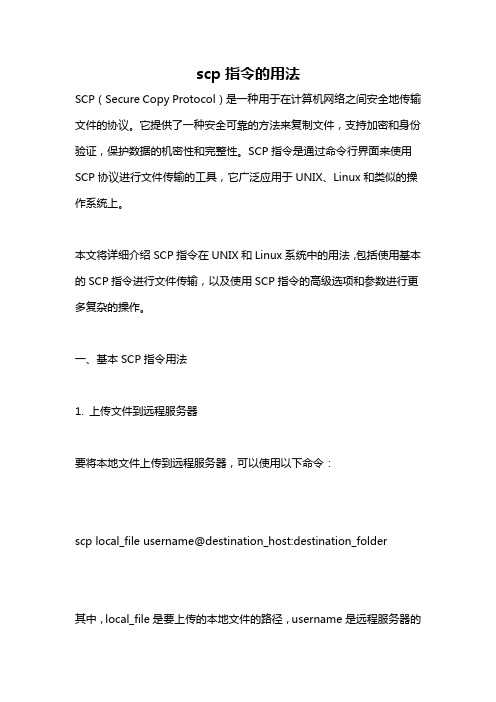
scp指令的用法SCP(Secure Copy Protocol)是一种用于在计算机网络之间安全地传输文件的协议。
它提供了一种安全可靠的方法来复制文件,支持加密和身份验证,保护数据的机密性和完整性。
SCP指令是通过命令行界面来使用SCP协议进行文件传输的工具,它广泛应用于UNIX、Linux和类似的操作系统上。
本文将详细介绍SCP指令在UNIX和Linux系统中的用法,包括使用基本的SCP指令进行文件传输,以及使用SCP指令的高级选项和参数进行更多复杂的操作。
一、基本SCP指令用法1. 上传文件到远程服务器要将本地文件上传到远程服务器,可以使用以下命令:scp local_file username@destination_host:destination_folder其中,local_file是要上传的本地文件的路径,username是远程服务器的用户名,destination_host是远程服务器的IP地址或主机名,destination_folder是文件要存储在远程服务器上的目标文件夹。
例如,要将本地文件test.txt上传到远程服务器的home目录下,可以使用以下命令:scp test.txt username@destination_host:~/home/2. 从远程服务器下载文件要从远程服务器下载文件到本地计算机,可以使用以下命令:scp username@source_host:source_file local_folder其中,username是远程服务器的用户名,source_host是远程服务器的IP地址或主机名,source_file是要下载的文件的路径,local_folder是文件要存储在本地计算机上的目标文件夹。
例如,要从远程服务器下载文件test.txt到本地计算机的Downloads目录下,可以使用以下命令:scp username@source_host:~/home/test.txt ~/Downloads/3. 通过SSH密钥进行身份验证SCP指令默认使用密码进行身份验证,但也可以使用SSH密钥进行身份验证,以提高安全性和便利性。
局域网攻击软件Ettercap中文说明

Ettercap中文说明信息包工厂:你能够用飞一般的速度创建和发送伪造的包.他能够让你发送从网络适配器到应用软件各种级别的包.绑定监听数据到一个本地端口:你能够从一个客户端连接到这个端口并且能够为不知道的协议解码或者把数据插进去(只有在arp为基础模式里才能用)(不知道这段是不是这个意思)OPTIONS一般而言ettercap的参数都能够联合,如果遇到不支持的联合参数,ettercap将会提示你.监听模式-a,--arpsniffarp为基础的监听这是交换机网络中的监听模式,如果你想使用mitm(man in the middle)技术的话你就不得不使用这种模式.在和安静模式(-z参数)联合使用的时候,如果决定采用ARPBASED模式(full-duplex),你必须指定两个IP和两个MAC地址,如果采用PUBLICARP模式(half-duplex),你就只需要指定一个IP地址和一个MAC地址.在使用PUBLICARP模式的时候,arp答复采用广播形式发送,但如果ettercap有完整的主机列表(启动的时候ettercap会扫描网络),ettercap会自动选择SMARTARP模式,arp答复会发送给除了肉机以外的所有主机,and an hash table is created to re-route back the packet form victim to client obtaining in this way a full-duplex man in the middle attack.这时候路由表关于从肉机到客户端的这部分被重新改写,这样就开始了一个mitm攻击(这一段也不是很清楚).注意:如果你想使用smartarp模式来poison一台机器,记得在conf文件里面设置好网关的IP(GWIP项目)而且用-e参数来启动,否则那台机器不能连接到别的机器上.利用过滤来进行包替换和包的丢弃,只能用在ARPBASED的监听中,是因为在full-duplex中必须重新调整序列号以能够使连接保持活动.-s,--sniff基于IP的监听这是一种比较老的也是不错的监听模式.但它只能在基于hub的网络上面使用,在使用了交换机的网络上面没法工作.你可以指定源,也可以指定目标,可以指定端口或者不制定,甚至可以什么也不指定(监听所有连接)让它工作.特殊的IP "ANY"表示从或者到任何的机器.-m,--macsniff基于mac的监听监听远程的机器上面的tcp通讯可以使用这种模式.在基于hub的网络上你如果想要监听一个通过网关的连接,制定目标机器和网关的ip是没有用的,因为包不是发给网关的.在这个时候你就可以使用这种模式.只需要指定目标机器和网关的mac你就能够看到它们所有的连接.脱机监听-T,--readpcapfile<FILE>脱机监听使用了这个参数以后,ettercap会检查一个pcap兼容文件,而不是在网络上取包.如果你有一个用tcpdump或者ethereal记录下来的文件而且你想在这个文件上做一些分析工作(查找密码或者被动指纹)的话,你可以采用这个参数.-Y,--writepcapfile<FILE>把包纪录到一个pcap文件中如果你不得不在一个交换机网络上使用一个活动的监听(arp欺骗)但你想使用tcpdump或者ethereal分析的话,你可以用这个参数.你能够使用这个参数来把包记录到一个文件中然后把它导入到你感兴趣的软件中.GENERAL OPTIONS-N,--simple无交互模式当你需要在脚本中运行ettercap或者你已经知道目标的一些信息,或者你想在后台运行ettercap帮你收集数据以及密码(和--quiet参数一起使用),这种模式是比较有用的。
scp命令——精选推荐

scp命令scp命令是基于ssh命令的,要使scp成功虚拟机必须开启serverscp命令详解:-1 强制scp命令使⽤协议ssh1-2 强制scp命令使⽤协议ssh2-4 强制scp命令只使⽤IPv4寻址-6 强制scp命令只使⽤IPv6寻址-B 使⽤批处理模式(传输过程中不询问传输⼝令或短语)-C 允许压缩。
(将-C标志传递给ssh,从⽽打开压缩功能)-p 保留原⽂件的修改时间,访问时间和访问权限。
-q 不显⽰传输进度条。
-r 递归复制整个⽬录。
-v 详细⽅式显⽰输出。
scp和ssh(1)会显⽰出整个过程的调试信息。
这些信息⽤于调试连接,验证和配置问题。
-c cipher 以cipher将数据传输进⾏加密,这个选项将直接传递给ssh.-F ssh_config 指定⼀个替代的ssh配置⽂件,此参数直接传递给ssh。
-i identity_file 从指定⽂件中读取传输时使⽤的密钥⽂件,此参数直接传递给ssh。
-l limit 限定⽤户所能使⽤的带宽,以Kbit/s为单位。
-o ssh_option 如果习惯于使⽤ssh_config(5)中的参数传递⽅式,-P port 注意是⼤写的P, port是指定数据传输⽤到的端⼝号-S program 指定加密传输时所使⽤的程序。
此程序必须能够理解ssh(1)的选项1.本地上传⽂件实例:xie@Lenovo-PC MINGW64 ~/Desktop$ scp /c/Users/xie/Desktop/odoo框架.md root@192.168.78.134:/home/rock/Desktop/hello2/odoo.mdroot@192.168.78.134's password:既是:scp 本地⽂件路径⽤户名@ip地址:虚拟机上要创建⽂件的路径输⼊密码即可上传成功当然也可以不对⽂件重新命名xie@Lenovo-PC MINGW64 ~/Desktop$ scp /c/Users/xie/Desktop/odoo框架.md root@192.168.78.134:/home/rock/Desktop/hello2root@192.168.78.134's password:这样也是可以的2.上传整个⽬录实例xie@Lenovo-PC MINGW64 ~/Desktop$ scp -r /c/Users/xie/Desktop/笔试题1 root@192.168.78.134:/home/rock/Desktop/hello2root@192.168.78.134's password:此时就可以将整个⽂件夹上传到虚拟机上格式为:scp -r 本地⽂件路径⽤户名@ip地址:虚拟机上要放⽂件夹的地址3.将虚拟机上的⽂件拉取下来xie@Lenovo-PC MINGW64 ~/Desktop$ scp -r root@192.168.78.134:/home/rock/Desktop/hello2 /c/Users/xie/Desktop root@192.168.78.134's password:输⼊密码即可格式为scp -r ⽤户名@ip地址:虚拟机上⽂件⽬录地址本地放置地址。
Linux系统中scp命令的详细解释

Linux系统中scp命令的详细解释Linux系统中scp是secure copy的简写,用于在Linux下进行远程拷贝文件的命令,下面由店铺为大家整理了linux系统中scp命令的详细解释,希望对大家有帮助!Linux系统中scp命令的详细解释1.命令格式:scp [参数] [原路径] [目标路径]2.命令功能:scp是secure copy的缩写, scp是linux系统下基于ssh登陆进行安全的远程文件拷贝命令。
linux的scp命令可以在linux服务器之间复制文件和目录。
Linux系统中scp命令参数说明-1 强制scp命令使用协议ssh1-2 强制scp命令使用协议ssh2-4 强制scp命令只使用IPv4寻址-6 强制scp命令只使用IPv6寻址-B 使用批处理模式(传输过程中不询问传输口令或短语)-C 允许压缩。
(将-C标志传递给ssh,从而打开压缩功能)-p 保留原文件的修改时间,访问时间和访问权限。
-q 不显示传输进度条。
-r 递归复制整个目录。
-v 详细方式显示输出。
scp和ssh(1)会显示出整个过程的调试信息。
这些信息用于调试连接,验证和配置问题。
-c cipher 以cipher将数据传输进行加密,这个选项将直接传递给ssh。
-F ssh_config 指定一个替代的ssh配置文件,此参数直接传递给ssh。
-i identity_file 从指定文件中读取传输时使用的密钥文件,此参数直接传递给ssh。
-l limit 限定用户所能使用的带宽,以Kbit/s为单位。
-o ssh_option 如果习惯于使用ssh_config(5)中的参数传递方式,-P port 注意是大写的P, port是指定数据传输用到的端口号-S program 指定加密传输时所使用的程序。
此程序必须能够理解ssh(1)的选项。
Linux系统中scp命令使用实例scp命令的实际应用概述:从本地服务器复制到远程服务器:(1) 复制文件:命令格式:复制代码代码如下:scp local_file <a href="mailto:remote_username@remote_ip:remote_folder">re mote_username@remote_ip:remote_folder</a>或者scp local_file <a href="mailto:remote_username@remote_ip:remote_file">remote_username@remote_ip:remote_file</a>或者scp local_file remote_ip:remote_folder或者scp local_file remote_ip:remote_file第1,2个指定了用户名,命令执行后需要输入用户密码,第1个仅指定了远程的目录,文件名字不变,第2个指定了文件名第3,4个没有指定用户名,命令执行后需要输入用户名和密码,第3个仅指定了远程的目录,文件名字不变,第4个指定了文件名(2) 复制目录:命令格式:scp -r local_folder remote_username@remote_ip:remote_folder或者scp -r local_folder remote_ip:remote_folder第1个指定了用户名,命令执行后需要输入用户密码;第2个没有指定用户名,命令执行后需要输入用户名和密码;从远程服务器复制到本地服务器:从远程复制到本地的scp命令与上面的命令雷同,只要将从本地复制到远程的命令后面2个参数互换顺序就行了。
linux中scp用法

linux中scp用法摘要:1.SCP 简介2.SCP 的基本用法3.SCP 的高级用法4.SCP 的注意事项正文:【1.SCP 简介】SCP(Secure Copy)是一种安全文件传输工具,可以在Linux 系统之间进行文件的复制和移动。
SCP 提供了比SFTP 更加安全的文件传输方式,其安全性主要体现在数据传输过程中使用了加密算法。
SCP 是SSH(Secure Shell)的一部分,因此在使用SCP 前,需要确保SSH 服务已经启动。
【2.SCP 的基本用法】SCP 的基本用法如下:```scp [选项] [原路径] [目标路径]```常见的选项有:- -r:表示复制整个目录及其子目录和文件- -i:表示交互式传输,用于处理目标文件已存在的情况- -v:表示详细输出,显示传输过程中的详细信息【示例】将从本地计算机上的文件“file.txt”复制到远程Linux 服务器上的“/home/user/documents”目录:```scp file.txt user@remote_ip:/home/user/documents```【3.SCP 的高级用法】SCP 除了基本的复制和移动功能外,还提供了一些高级用法:- 限制传输速度:通过设置缓冲区大小(-B 选项)来限制传输速度- 断点续传:通过设置-C 选项和-P 选项实现断点续传功能- 压缩传输:使用-z 选项进行压缩传输,可以减少网络流量【示例】将从本地计算机上的文件“file.txt”以压缩形式复制到远程Linux 服务器上的“/home/user/documents”目录,并限制传输速度为100KB/s:```scp -B 100k -C -P -z file.txt user@remote_ip:/home/user/documents ```【4.SCP 的注意事项】在使用SCP 时,需要注意以下几点:- 确保SSH 服务已经启动,否则SCP 无法正常工作- 目标路径必须存在,否则无法进行复制和移动操作- 在进行目录复制时,目标目录必须存在,否则会报错通过以上介绍,相信大家对Linux 中的SCP 用法已经有了基本的了解。
Linux命令高级技巧使用scp命令进行远程文件传输和备份

Linux命令高级技巧使用scp命令进行远程文件传输和备份Linux命令高级技巧:使用scp命令进行远程文件传输和备份SCP(Secure Copy)是一个在Linux系统中用于远程文件传输和备份的命令。
它使用SSH协议进行安全的文件传输,可以在本地和远程主机之间进行文件的相互传输和备份。
本文将介绍如何使用scp命令进行远程文件传输和备份,并提供一些高级技巧以满足不同的需求。
一、SCP命令基本用法要使用SCP命令进行文件传输,需要知道源文件的路径和目标文件的路径。
命令的基本格式如下:```shellscp [可选参数] 源文件目标文件```例如,要将本地文件`/home/user/file.txt`传输到远程主机的`/tmp`目录中,可以使用以下命令:```shellscp /home/user/file.txt user@remote:/tmp```这个命令将会使用SSH协议将`file.txt`文件传输到名为`remote`的远程主机上,并保存在`/tmp`目录中。
在执行命令之前,系统将会要求您输入远程主机的用户密码,以进行身份验证。
二、使用SCP命令进行远程文件传输SCP命令不仅可以在本地主机和远程主机之间进行文件传输,还可以在远程主机之间进行文件传输。
以下是一些常用的使用示例:1. 从远程主机复制文件到本地主机:```shellscp user@remote:/path/to/remote/file /path/to/local/directory```在这个示例中,`user`是远程主机的用户名,`remote`是远程主机的地址,`/path/to/remote/file`是远程主机上的文件路径,`/path/to/local/directory`是本地主机上的目录路径。
执行该命令后,远程主机上的文件将被复制到本地主机上的指定目录中。
2. 从本地主机复制文件到远程主机:```shellscp /path/to/local/file user@remote:/path/to/remote/directory```在这个示例中,`/path/to/local/file`是本地主机上的文件路径,`user`是远程主机的用户名,`remote`是远程主机的地址,`/path/to/remote/directory`是远程主机上的目录路径。
- 1、下载文档前请自行甄别文档内容的完整性,平台不提供额外的编辑、内容补充、找答案等附加服务。
- 2、"仅部分预览"的文档,不可在线预览部分如存在完整性等问题,可反馈申请退款(可完整预览的文档不适用该条件!)。
- 3、如文档侵犯您的权益,请联系客服反馈,我们会尽快为您处理(人工客服工作时间:9:00-18:30)。
Tera Term(SCP機能)を使用してフゔイル転送(受信編)
通常「PC-サーバ間」のフゔイル送受信は、FTPプロトコルを利用してフゔイルの転送を行っている事が多いのではないでしょうか。
ちょっとしたフゔイルの転送なら、Tera Term(テラターム)のSCP機能を利用して簡単にフゔイルの送信・受信を行う事ができます。
ここでは、Tera TermのSCP機能を利用したフゔイル受信についてご紹介します。
Tera Termを使用してのフゔイル受信(サーバ⇒PC)
①まず通常通り対象サーバに接続します。
②メニューから「フゔイル」-「SSH SCP」を選択します。
③from欄に受信したいフゔイルの「フルパス」を記述します。
④to欄の右側ブラウズボタンを押して、受信するフゔイルを
どこのフォルダに保存するかを選択します。
⑤選択後、「Receive」ボタンを押すとフゔイルの受信を開始します。
⑥受信中の画面が表示され、表示が消えるとフゔイル転送完了です。
項番④で指定したフォルダにフゔイルが送信されています。
注意点
一点注意点があります。
フゔイルの権限には注意が必要です。
「root」ユーザにスイッチしてからフゔイルの受信を行っても
最初にログインしたユーザの権限でしかフゔイルの受信が出来ません。
試しに以下のフゔイルで試験してみましたがこのような結果になりました。
例)rootユーザにしかREAD権限が無いフゔイル
==========================================
# ls -l maillog
-rw——- 1 root root 6602 Mar 24 02:05 maillog
==========================================
「root」ユーザにスイッチして実行してみましたが
「Permission denied」が表示されフゔイル受信が失敗しました。
おわりに
最初にログインしたユーザの権限でREAD許可のあるフゔイルしか受信できません。
しかし簡単なフゔイル受信にはとても便利な機能と思います。
是非利用してみてください。
